Langkah 1 | Buat rogram aplikasi baru |
Langkah 2 | Tambahkan beberapa object kedalam Form. |
| Edit1: TEdit; Label1: TLabel; Button2: TButton; ADOConnection1: TADOConnection; ADOQuery1: TADOQuery; Button3: TButton; Button4: TButton; Memo1: TMemo; Bevel1: TBevel; Button1: TButton; OpenDialog1: TOpenDialog; | |
Langkah 3 | Atur desainnya seperti berikut ditampilkan pada gambar form dibawah ini |
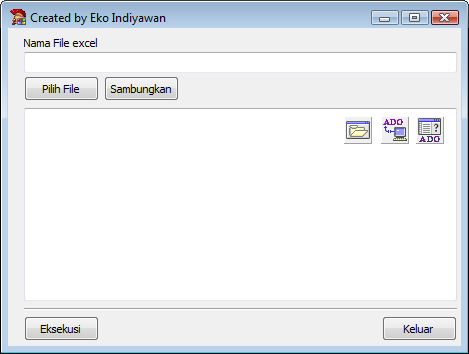 | |
Langkah 4 | Sekarang silahkan anda klik 2x tombol Pilih File. Kemudian tuliskan kode program di dalam event OnClick. Untuk lebih jelasnya silahkan lihat potongan kode program dibawah ini. |
| |
Langkah 5 | Sekarang silahkan anda klik 2x tombol Sambungkan. Kemudian tuliskan kode program di dalam event OnClick. Untuk lebih jelasnya silahkan lihat potongan kode program dibawah ini. |
| |
| Langkah 6 | ComObj pada bagian uses. Untuk lebih jelasnya silahkan anda lihat potongan kode program dibawah ini. |
| |
Langkah 7 | Fokuskan perhatian anda pada object OpenDialog1. |
Langkah 8 | Pada bagian property filter anda tentukan dengan nilai MS Excel (*.xls)|*.xls |
Langkah 9 | Sekarang silahkan anda klik 2x tombol Eksekusi. Kemudian tuliskan kode program di dalam event OnClick. Untuk lebih jelasnya silahkan lihat potongan kode program dibawah ini. |
| |
Langkah 10 | Kemudian fokuskan perhatian anda pada object ADOQuery1. |
Langkah 11 | Pada bagian property Connection anda tentukan dengan data ADOConnection1. |
Langkah 12 | Pada bagian property LoginPrompt pada object ADOConnection1 anda isikan dengan data False. |
Langkah 13 | Silahkan anda compile program aplikasi tersebut dengan menekan tombol Ctrl + F9. |
Langkah 14 | Tekan tombol F9 hingga program siap untuk dijalankan. Untuk melihat hasilnya, silahkan anda lihat tampilan berikut ini. |
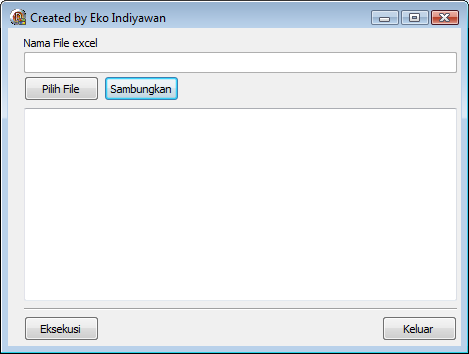 | |
| Download | Silahkan anda download link diatas untuk mendapatkan contoh program aplikasi secara lengkap. Ada beberapa masukan dan keluhan dari teman – teman, bahwa ada beberapa program contoh tidak bisa dijalankan dari delphi 7. Hal ini dikarenakan program contoh dibuat dengan menggunakan Delphi 2007 for win32. Apabila anda menggunakan D7, sebaiknya anda mengikuti pandauan dari langkah – langkah yang sudah diberikan. Atas perhatiannya, saya mengucapkan banyak terimakasih. |
















0 komentar:
Posting Komentar